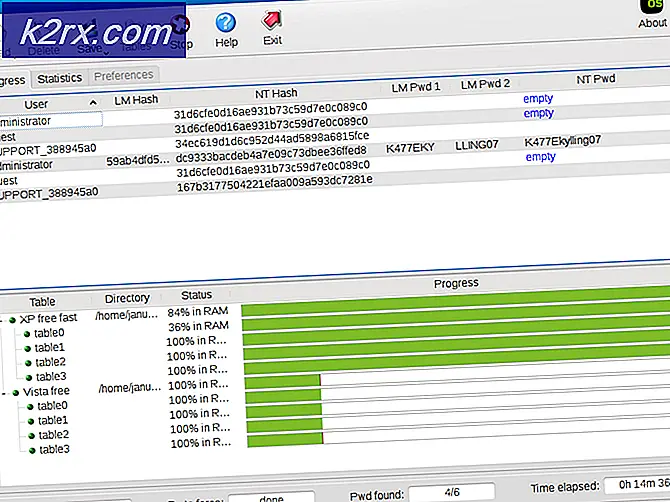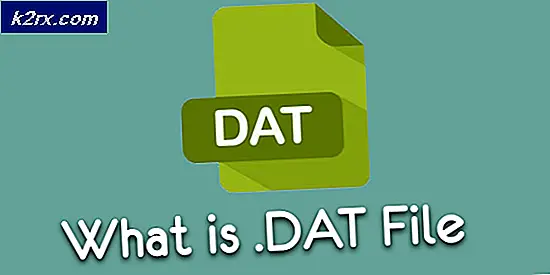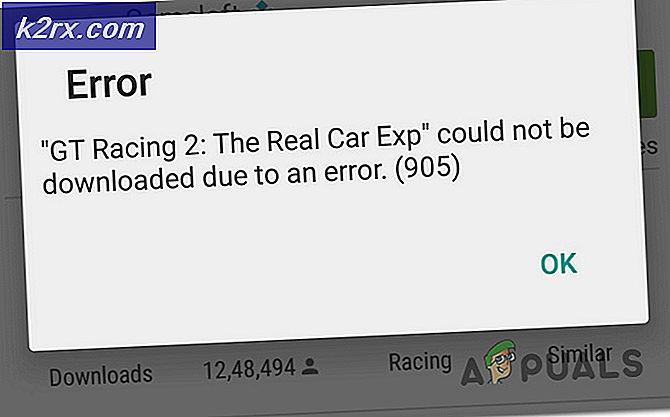Slik avslutter og starter du Windows 10 med Cortana
Cortana er Microsofts personlige assistent for Windows. Den personlige assistenten har muligheten til å stille inn alarmer, ta notater, sette påminnelser og gjøre websøk. Cortana ble lovet å gjøre mer - shutdown, restart, dvale og sove, men dessverre har Windows-brukere ikke denne funksjonen, selv med den nyeste oppdateringen. Dette er trolig som et resultat av et sikkerhetsproblem som kan tillate angripere å utføre nevnte kommandoer eksternt.
I denne artikkelen vil vi vise deg et triks for å aktivere Cortana å utføre avslutning eller omstartskommandoer. Dette er i utgangspunktet et sett med snarveier med de tilsvarende kommandoene som skal utløses av Cortana.
PRO TIPS: Hvis problemet er med datamaskinen eller en bærbar PC / notatbok, bør du prøve å bruke Reimage Plus-programvaren som kan skanne arkiver og erstatte skadede og manglende filer. Dette fungerer i de fleste tilfeller der problemet er oppstått på grunn av systemkorrupsjon. Du kan laste ned Reimage Plus ved å klikke herStenger ned med Cortana
- Trykk på Windows-tasten + E for å åpne Windows Utforsker
- Klikk på plasseringslinjen, lim inn følgende sted og trykk Enter .
% appdata% \ Microsoft \ Windows \ Startmeny \ Programmer - I programmappen, høyreklikk og velg Ny> Snarvei .
- Skriv inn følgende kommando i Opprett snarvei veiviseren: Skriv inn plasseringen av elementet: Klikk Neste for å fortsette.
shutdown.exe -s-t 00 - I neste felt oppgir du navnet på talekommandoen du vil bruke med Cortana. Du kan bruke Shutdown eller Slå av PC .
- Klikk Fullfør for å fullføre.
- Hvis du har aktivert funksjonen Hei, Cortana, kan du si Hei, Cortana: Åpne avslutt for å slå av datamaskinen.
Omstart med Cortana
- Trykk på Windows-tasten + E for å åpne Windows Utforsker
- Klikk på plasseringslinjen, lim inn følgende sted og trykk Enter .
% appdata% \ Microsoft \ Windows \ Startmeny \ Programmer - I programmappen, høyreklikk og velg Ny> Snarvei .
- Skriv inn følgende kommando i Opprett snarvei veiviseren: Skriv inn plasseringen av elementet: Klikk Neste for å fortsette.
shutdown.exe -r -t 00 - I neste felt oppgir du navnet på talekommandoen du vil bruke med Cortana. Du kan bruke Restart .
- Klikk Fullfør for å fullføre.
- Hvis du har aktivert funksjonen Hei, Cortana, kan du si Hei, Cortana: Åpne Restart for å starte datamaskinen på nytt.
Hibernating med Cortana
- Trykk på Windows-tasten + E for å åpne Windows Utforsker
- Klikk på plasseringslinjen, lim inn følgende sted og trykk Enter .
% appdata% \ Microsoft \ Windows \ Startmeny \ Programmer - I programmappen, høyreklikk og velg Ny> Snarvei .
- Skriv inn følgende kommando i Opprett snarvei veiviseren: Skriv inn plasseringen av elementet: Klikk Neste for å fortsette.
shutdown.exe -h - I neste felt oppgir du navnet på talekommandoen du vil bruke med Cortana. Du kan bruke Hibernate eller Deep Sleep .
- Klikk Fullfør for å fullføre.
- Hvis du har aktivert Hei, Cortana-funksjonen, kan du si Hei, Cortana: Åpne dvalemodus eller si Hei, Cortana: Åpne dyp søvn for å dvale datamaskinen.
Signering ut med Cortana
- Trykk på Windows-tasten + E for å åpne Windows Utforsker
- Klikk på plasseringslinjen, lim inn følgende sted og trykk Enter .
% appdata% \ Microsoft \ Windows \ Startmeny \ Programmer - I programmappen, høyreklikk og velg Ny> Snarvei .
- Skriv inn følgende kommando i Opprett snarvei veiviseren: Skriv inn plasseringen av elementet: Klikk Neste for å fortsette.
shutdown.exe -l - I neste felt oppgir du navnet på talekommandoen du vil bruke med Cortana. Du kan bruke Logg ut eller Lås .
- Klikk Fullfør for å fullføre.
- Hvis du har aktivert Hei, Cortana-funksjonen, kan du si Hei, Cortana: Åpne lås eller si Hei, Cortana: Åpne logg ut for å logge deg ut fra datamaskinen.
PRO TIPS: Hvis problemet er med datamaskinen eller en bærbar PC / notatbok, bør du prøve å bruke Reimage Plus-programvaren som kan skanne arkiver og erstatte skadede og manglende filer. Dette fungerer i de fleste tilfeller der problemet er oppstått på grunn av systemkorrupsjon. Du kan laste ned Reimage Plus ved å klikke her